- Muallif Jason Gerald [email protected].
- Public 2023-12-16 11:45.
- Oxirgi o'zgartirilgan 2025-01-23 12:51.
Agar sizning kompyuteringizda o'rnatilgan Windows Vista to'g'ri ishlamayotgan bo'lsa, chunki sizning tizimingiz ishdan chiqqan yoki virusga chalingan bo'lsa, ushbu wikiHow -da ko'rsatilgan usullar yordamida Windows Vista tizimini qayta tiklashingiz mumkin. Windows Vista o'rnatish diskida mavjud tizimni tiklash funksiyasi yordamida tizimni tiklash, kompyuter ma'lumotlarini tiklash, Windows -ni qayta o'rnatish yoki Windows Vista -ni zavod parametrlariga qaytarish mumkin. Agar siz qattiq diskni formatlashni yoki Windows Vista -ni zavod parametrlariga qaytarishni rejalashtirmoqchi bo'lsangiz, kompyuterni ta'mirlashdan tashqari, ushbu maqolada keltirilgan usullarga amal qilishingiz mumkin.
Qadam
5 -usul 1: Tizimni tiklashni ishga tushirish
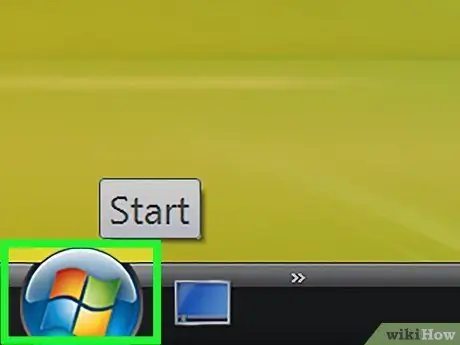
Qadam 1. Ishga tushirish menyusini bosing va "Barcha dasturlar" -ni tanlang
”
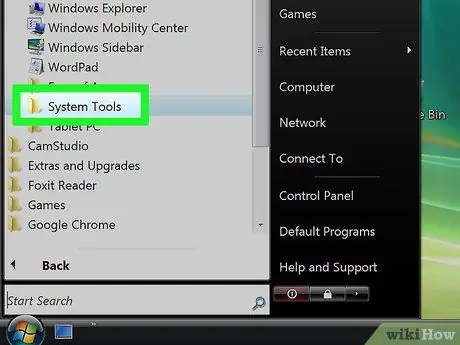
Qadam 2. "Aksessuarlar" variantini bosing va "Tizim asboblari" variantini tanlang
”
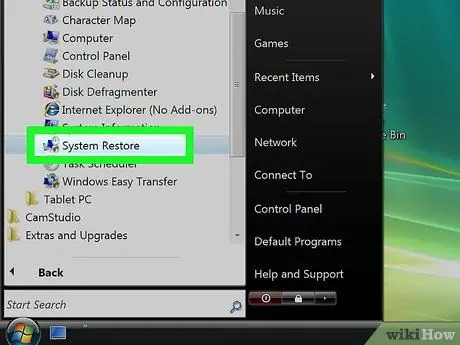
Qadam 3. "Tizim tiklash" variantni bosing
” Shundan so'ng, ekranda tizimni tiklash oynasi paydo bo'ladi.
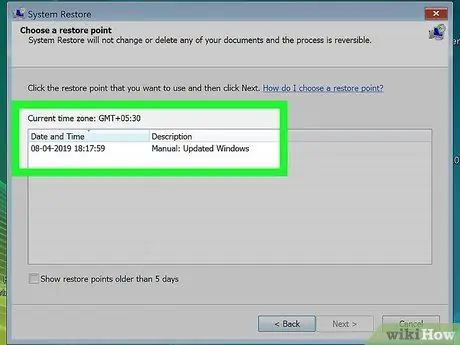
Qadam 4. Tizimni tiklash oynasida mavjud bo'lgan tiklash nuqtasi variantini tanlang
Siz Windows yoki boshqa tiklash nuqtasi tomonidan tavsiya etilgan tiklash nuqtasini (Windows tomonidan tizim va Windows sozlamalarini zaxiralash uchun ishlatilgan ma'lum sanalarni) tanlashingiz mumkin.
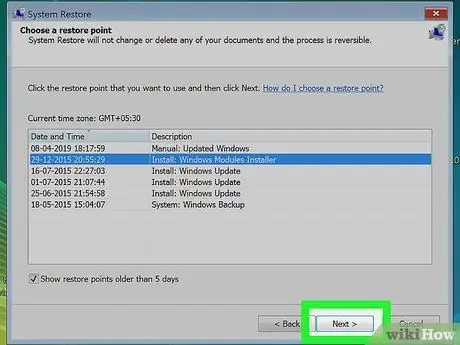
Qadam 5. "Keyingi" tugmasini bosing
”
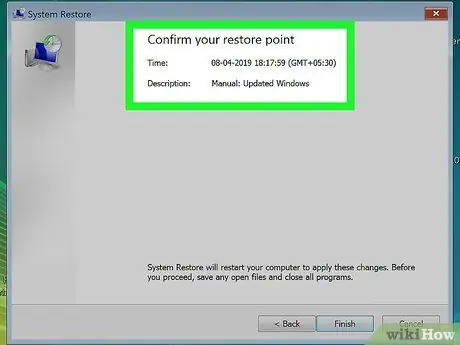
6 -qadam. "C: bo'limi" yonidagi belgini ko'rganingizga ishonch hosil qiling
/ qutqarmoqchi bo'lgan qattiq disk bo'limini tanlash so'ralganda.
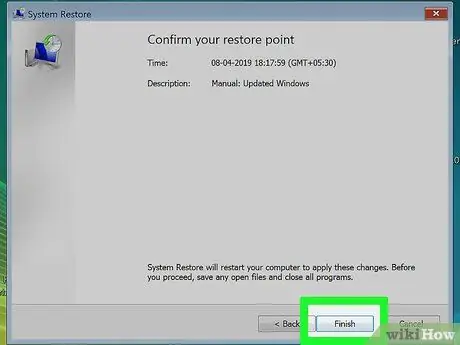
Qadam 7. "Finish" tugmasini bosing
” Kompyuter tizim fayllari (fayllari) avval tanlangan sanaga tiklanadi. Bu jarayon shaxsiy fayllarga ta'sir qilmaydi.
5 -usul 2: Windows Vista o'rnatish diskidan foydalanib tizimni tiklashni amalga oshirish
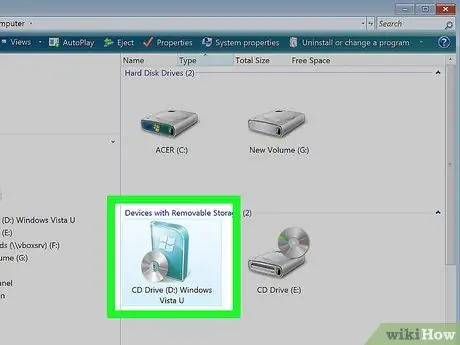
Qadam 1. Windows Vista o'rnatish diskini DVD-ROMga joylashtiring
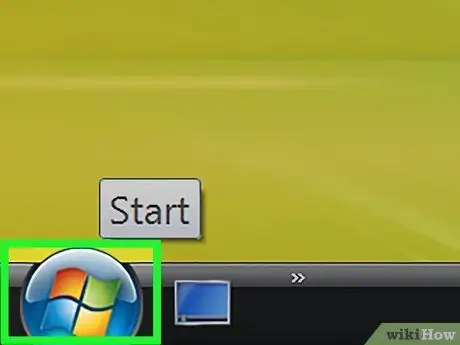
Qadam 2. Ishga tushirish menyusini bosing va qulf belgisi yonidagi o'q belgisini bosing
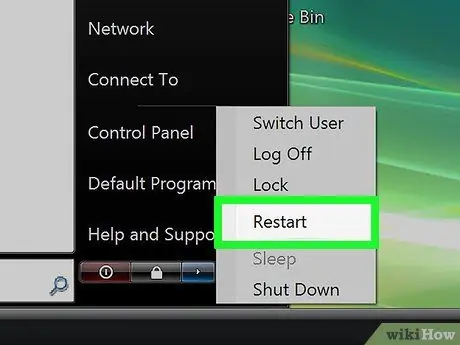
Qadam 3. "Qayta ishga tushirish" variantini bosing
” Shundan so'ng, kompyuter qayta boshlanadi va yuklash jarayonini Windows o'rnatish diskidan boshlaydi.
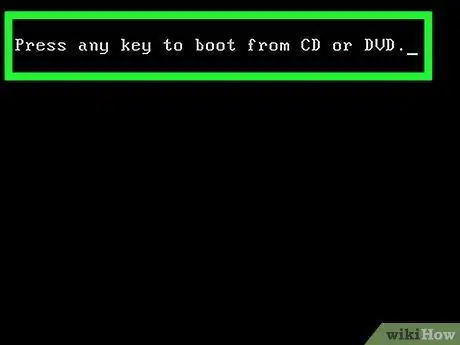
Qadam 4. Windows Vista so'ralganda klaviaturadagi istalgan tugmani bosing
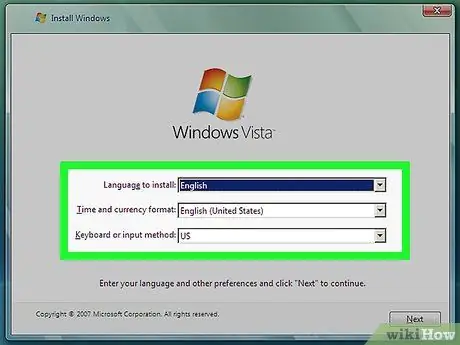
Qadam 5. Foydalanmoqchi bo'lgan tilni tanlang va "Keyingi" tugmasini bosing
”
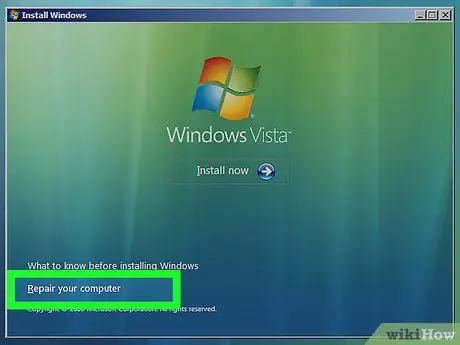
Qadam 6. "Kompyuteringizni ta'mirlash" variantini bosing
”
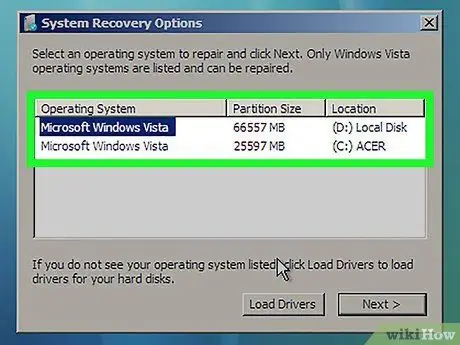
Qadam 7. Siz ta'mirlamoqchi bo'lgan operatsion tizim nomini bosing
Tanlash varianti "Microsoft Windows Vista" deb nomlanishi mumkin.
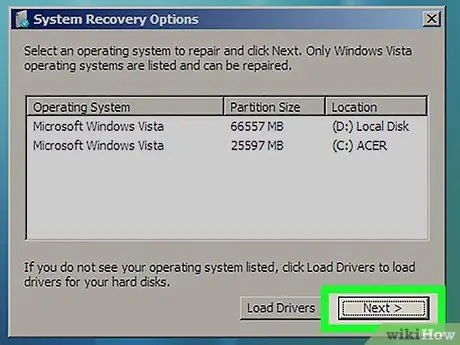
Qadam 8. "Keyingi" tugmasini bosing
” Shundan so'ng, ekranda tizimni tiklash imkoniyatlari menyusi paydo bo'ladi.
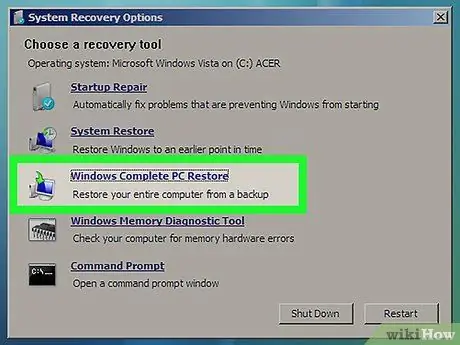
Qadam 9. "Windows Kompyuterni to'liq tiklash" variantini bosing
”
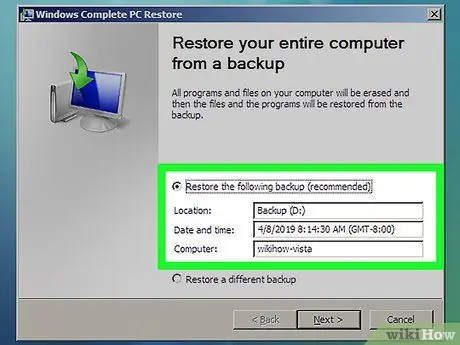
Qadam 10. Kerakli tiklash nuqtasini tanlang
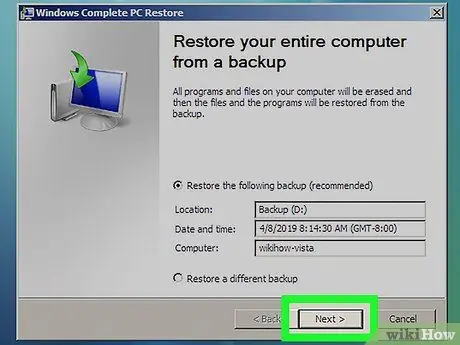
Qadam 11. "Keyingi" tugmasini bosing
”
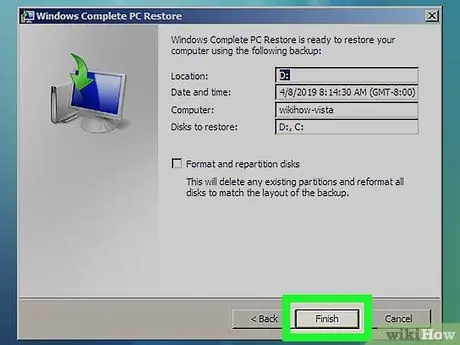
Qadam 12. Tanlangan tiklash nuqtasi ma'lumotlarining to'g'riligiga ishonch hosil qiling va "Finish" tugmasini bosing
” Shundan so'ng, Windows tizim fayllari va sozlamalari kabi barcha kompyuter ma'lumotlarini tanlangan tiklash nuqtasiga qaytaradi.
5 -usul 3: Windows Vista o'rnatish diskini ishlatmasdan tizimni tiklash
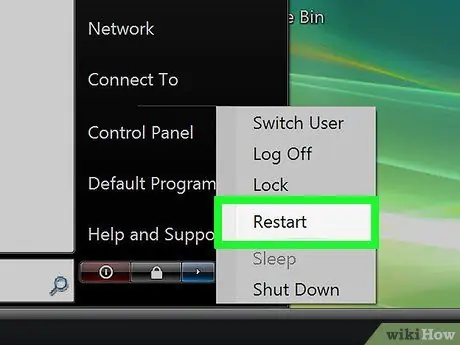
Qadam 1. Kompyuterni yoqing
Kompyuter yoqilganda, Ishga tushirish menyusini bosing va qulf belgisi yonidagi ochiladigan menyuda "Qayta ishga tushirish" bandini tanlang
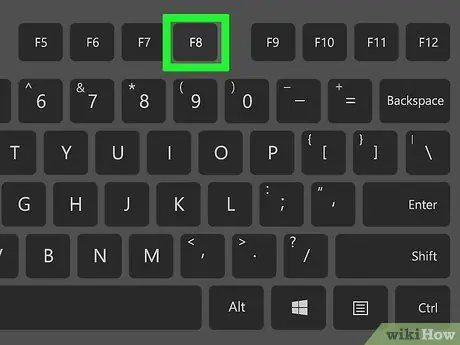
Qadam 2. Kompyuter yuklanayotganda doimiy ravishda F8 tugmasini bosing
Shundan so'ng, ekranda Advanced Boot Options menyusi paydo bo'ladi.
Ekranda Kengaytirilgan yuklash parametrlari menyusi ko'rinmasa, kompyuterni qayta ishga tushiring va Windows logotipi ekranda paydo bo'lishidan oldin F8 tugmachasini qayta -qayta bosing
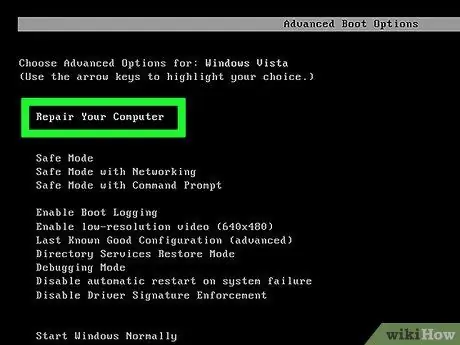
Qadam 3. "Kompyuteringizni ta'mirlash" variantini tanlash uchun klaviaturadagi o'q tugmalaridan foydalaning
”
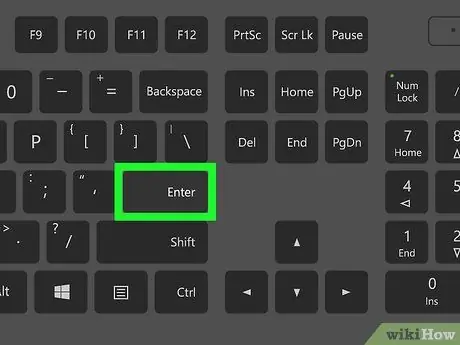
Qadam 4. "Enter" tugmachasini bosing
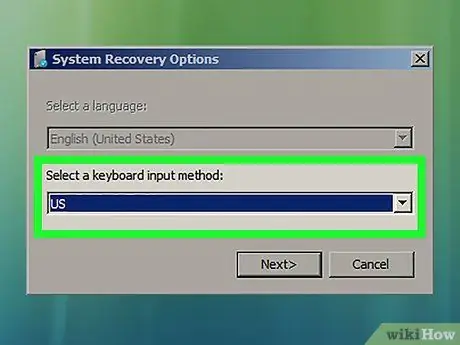
Qadam 5. Mavjud variantlardan klaviatura displeyining turini tanlang va "Keyingi" tugmasini bosing
”
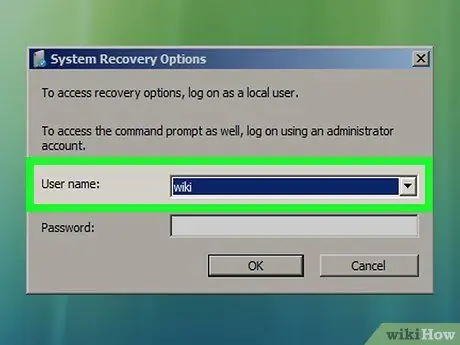
Qadam 6. Ochiladigan menyudan foydalanuvchi nomini tanlang va Windows hisob parolini kiriting
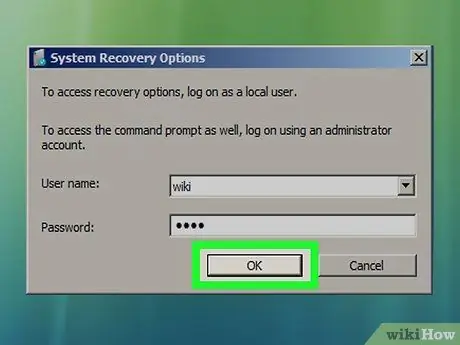
Qadam 7. "OK" tugmasini bosing
” Shundan so'ng, ekranda tizimni tiklash imkoniyatlari menyusi paydo bo'ladi.
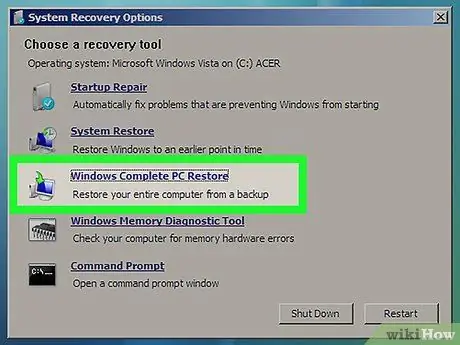
Qadam 8. "Windows Kompyuterni to'liq tiklash" variantini bosing
”
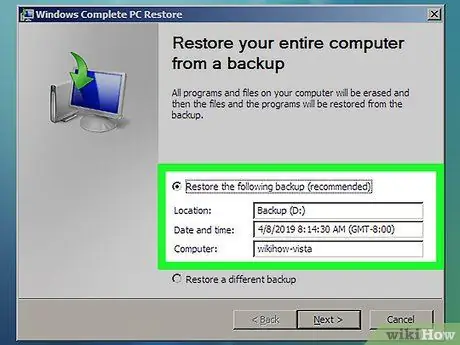
Qadam 9. Kerakli tiklash nuqtasini tanlang
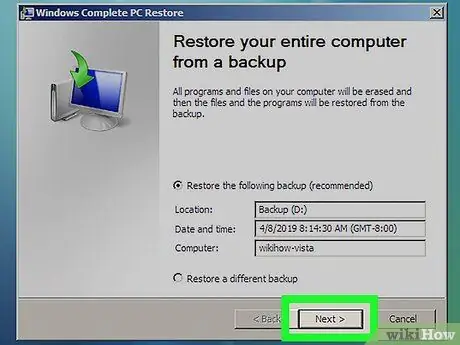
Qadam 10. "Keyingi" tugmasini bosing
”
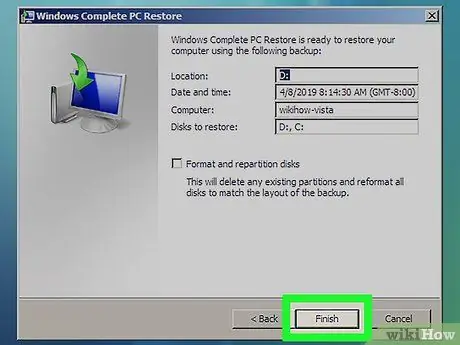
Qadam 11. Tanlangan tiklash nuqtasi ma'lumotlarining to'g'riligiga ishonch hosil qiling va "Finish" tugmasini bosing
” Shundan so'ng, Windows tizim fayllari va sozlamalari kabi barcha kompyuter ma'lumotlarini tanlangan tiklash nuqtasiga qaytaradi.
5 -usul 4: Windows Vista -ni qayta o'rnatish
Qadam 1. Kompyuterni yoqing
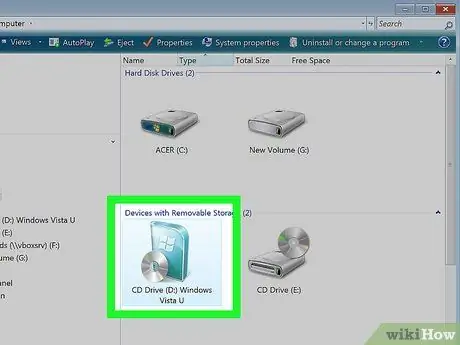
Qadam 2. Windows Vista o'rnatish diskini DVD-ROMga joylashtiring
Shundan so'ng, ekranda "Windows -ni o'rnatish" oynasi paydo bo'ladi.

Qadam 3. "Hozir o'rnatish" tugmasini bosing
”
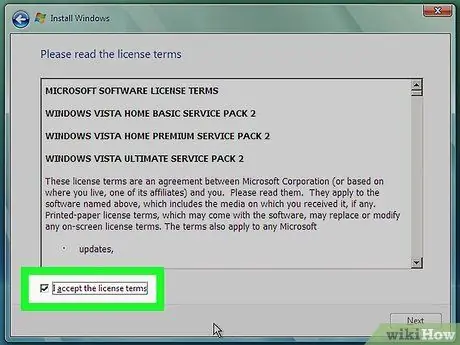
Qadam 4. Windows Vista litsenziya shartlarini o'qing va qayta tekshiring va "Men litsenziya shartlarini qabul qilaman" katagiga belgi qo'ying
”
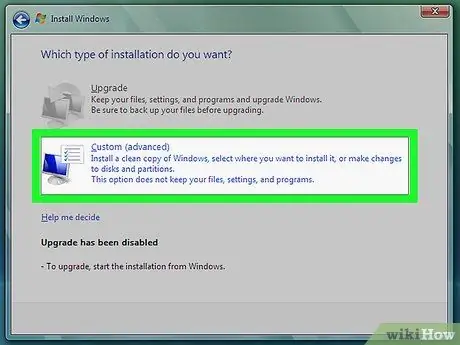
Qadam 5. Windows o'rnatish usulini tanlash so'ralganda, "Custom" variantini tanlang
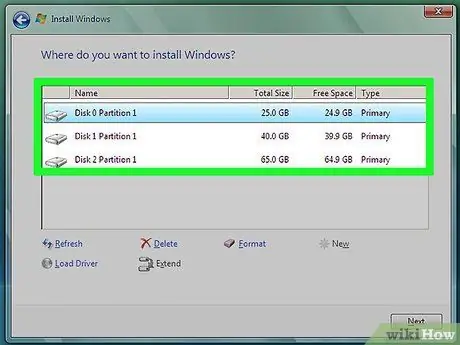
Qadam 6. "C: bo'limini tanlang
/ Windows Vista o'rnatiladigan bo'limni tanlash so'ralganda.
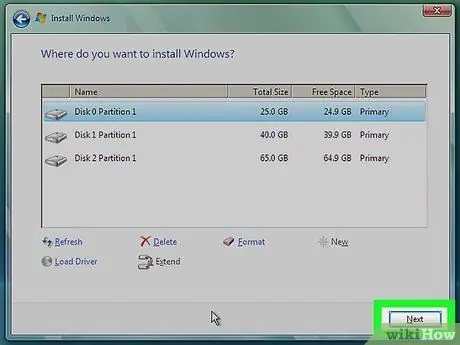
Qadam 7. "Keyingi" tugmasini bosing
” Shundan so'ng, Windows Vista -ni o'rnatish jarayoni boshlanadi va kompyuter sozlamalari asl holatiga qaytariladi.
5 -usul 5: Windows -ni zavod parametrlariga qaytarish
Qadam 1. Barcha tashqi qurilmalarni kompyuterdan uzing
Elektr tarmog'idan uzilishi kerak bo'lgan tashqi qurilmalarga quyidagilar kiradi: printer (printer), USB flesh -disk (flesh -disk) va skaner (skaner).
Qadam 2. Kompyuterni yoqing
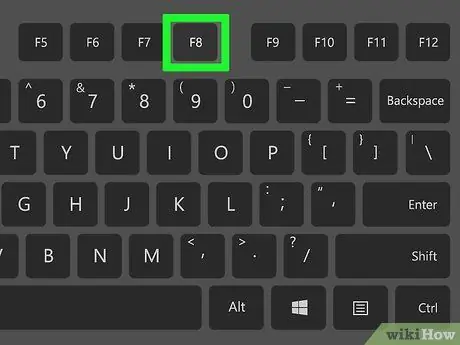
Qadam 3. Kompyuter yuklanayotganda doimiy ravishda F8 tugmasini bosing
Shundan so'ng, ekranda Advanced Boot Options menyusi paydo bo'ladi.
Ekranda Kengaytirilgan yuklash parametrlari menyusi ko'rinmasa, kompyuterni qayta ishga tushiring va Windows logotipi ekranda paydo bo'lishidan oldin F8 tugmachasini qayta -qayta bosing
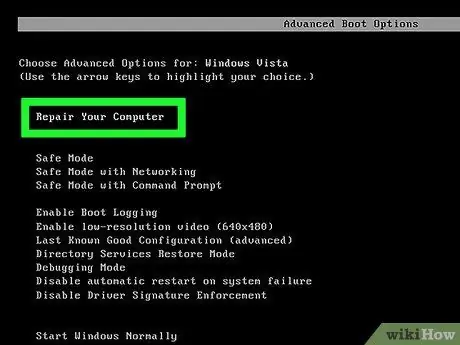
Qadam 4. "Kompyuteringizni ta'mirlash" variantini tanlash uchun klaviaturadagi o'q tugmalaridan foydalaning
”
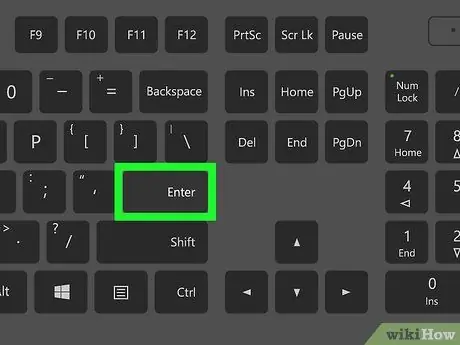
Qadam 5. "Enter" tugmasini bosing
”
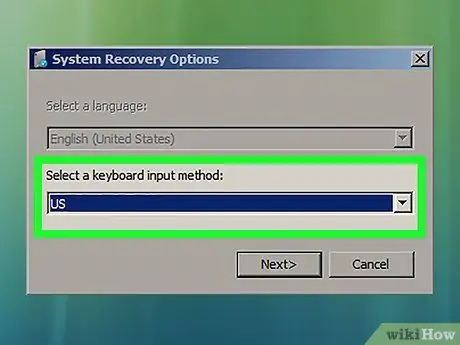
Qadam 6. Mavjud variantlardan foydalanmoqchi bo'lgan tilni tanlang va "Keyingi" tugmasini bosing
”
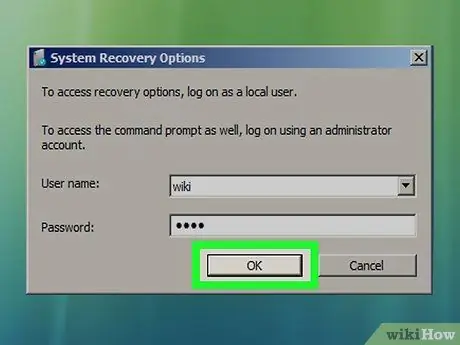
Qadam 7. Foydalanuvchi nomi va parol yordamida Windows Vista hisob qaydnomangizga kiring
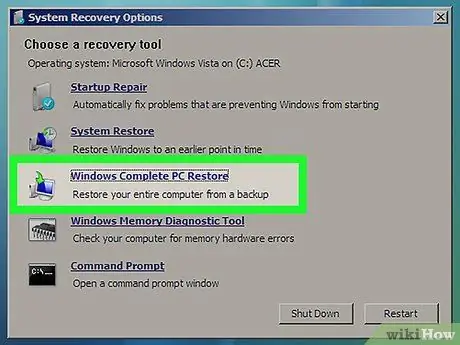
Qadam 8. Rasmni tiklashni ishga tushirish uchun mavjud variantlarni tanlang
Masalan, agar siz Dell tomonidan ishlab chiqarilgan kompyuterdan foydalanayotgan bo'lsangiz, "Dell zavod tasvirini tiklash" variantini tanlang.
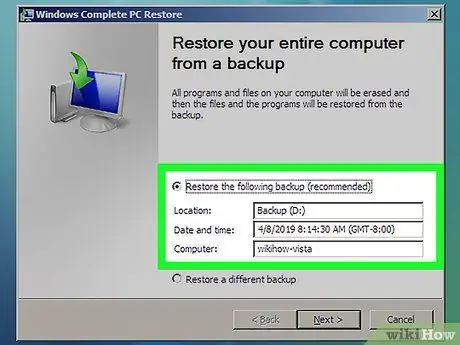
Qadam 9. "Keyingi" tugmasini bosing
”
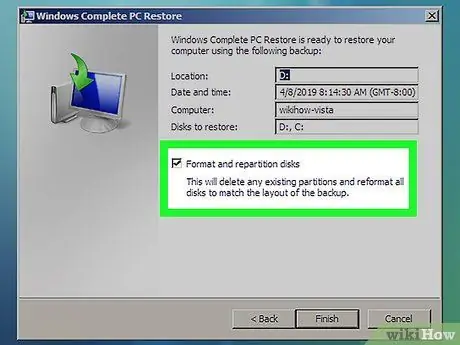
10 -qadam. "Ha, qattiq diskni qayta formatlash va tizim dasturini zavod holatiga qaytarish" variantining yonidagi katakchani belgilang
”
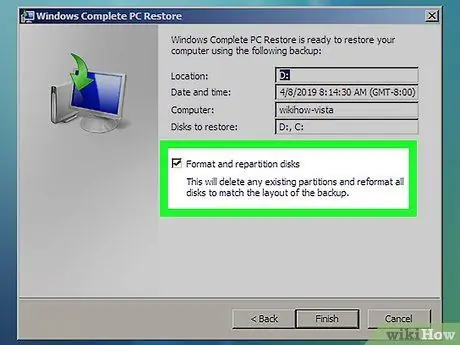
Qadam 11. "Keyingi" tugmasini bosing
” Shundan so'ng, kompyuter zavod parametrlariga qaytariladi.
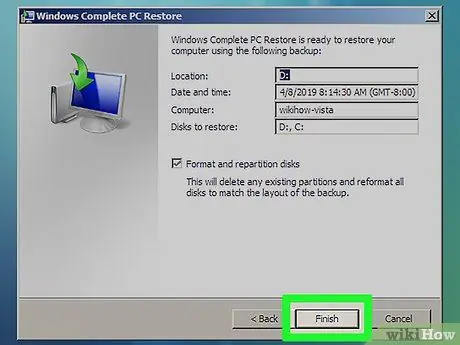
Qadam 12. Qayta tiklash jarayoni tugagach, "Finish" tugmasini bosing
Qayta ishga tushirilgandan so'ng, kompyuterni qayta ishlatish mumkin.
Maslahatlar
- Kompyuteringiz virus, zararli dastur yoki boshqa zararli dastur bilan zararlanganda, tizimni tiklashni ishga tushirishingiz mumkin. Tizimni tiklash ro'yxatga olish kitobi fayllarini va kompyuterning to'g'ri ishlashi uchun zarur bo'lgan boshqa Windows sozlamalarini tiklaydi.
- Agar siz kimgadir kompyuteringizni sotishni yoki berishni rejalashtirmoqchi bo'lsangiz, kompyuteringizni zavod parametrlariga qaytarishni maslahat beramiz. Bu boshqalarning kompyuterda qolgan shaxsiy ma'lumotlarga kirishiga yo'l qo'ymaslik uchun qilingan.
- Agar siz Windows Vista -ni qayta o'rnatgan bo'lsangiz yoki kompyuteringizni zavod sozlamalariga tiklagan bo'lsangiz, zararli dasturlar va virus hujumlarining oldini olish uchun darhol antivirus dasturini kompyuteringizga qayta o'rnatishingiz kerak.
- Rasmni tiklash dasturini ishga tushirish uchun sizda qattiq diskda oldindan tuzilgan tizim tasviri yoki tarmoqda saqlangan papka bo'lishi kerak. Windows Vista -ning "Zaxiralash va tiklash" funksiyasi yordamida tizim tasvirini yaratishingiz mumkin.
Ogohlantirish
- Ushbu maqolada sanab o'tilgan usullar va qadamlarni bajarishdan oldin, avval shaxsiy fayllaringizni zaxiralashingiz kerak. Ushbu protseduraning aksariyati qattiq diskda saqlangan barcha fayllarni o'chirib tashlaydi.
- E'tibor bering, tizim tasviridan foydalanib kompyuterni tiklash kompyuterda saqlangan barcha fayllarni tizim tasvirida mavjud bo'lgan fayllar bilan almashtiradi. Bu sizning kompyuteringiz dasturlari, sozlamalari va fayllarini oldingi ma'lumotlari bilan almashtiradi.






